ウォーターフォールチャートまたはブリッジチャートは、最終的な純利益値につながる損益計算書の費用の内訳など、初期値に対して行われた調整を視覚化するための優れた方法です。初期値と最終値は列として表示され、個々の負と正の調整は浮動ステップとして示されます。列間の接続線により、グラフは2つ以上の柱がある橋のように見えます。すべての調整がマイナスである販売価格から始まる製品の純利益を分析する場合、グラフは多くの場合、滝に似ています。
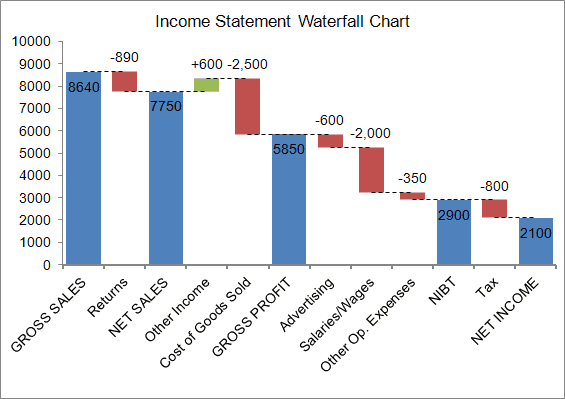
サンプルウォーターフォールチャートテンプレートを使用して作成されたブリッジチャート
Googleで検索すると、積み上げられた列またはバーを使用してExcelでウォーターフォールチャートを作成する方法を説明するチュートリアルや記事が多数見つかります。一部のチュートリアルでは、接続線を作成する方法、または負の値を処理する方法についても説明しています。
更新7/2/15:ウォーターフォールグラフは、Excel2016の新しい組み込みグラフタイプの1つです。 (それについて読んでください。)
異なるために、私が作成したウォーターフォールチャートテンプレートは、積み重ねられた列またはバーの代わりに(またはそれに加えて)エラーバーを使用します。エラーバーは、接続線とステップ値を作成するために使用され、負の値の処理を簡素化します(ただし、Jon Peltierによって説明された上下のバーを使用する手法ほど単純ではありません)。非表示のスタック列は、データラベルの配置と表示に使用されます。ただし、テンプレートを使用するために、チャートを最初から作成する方法を知る必要はありません。
ウォーターフォールチャートテンプレート
for Excel
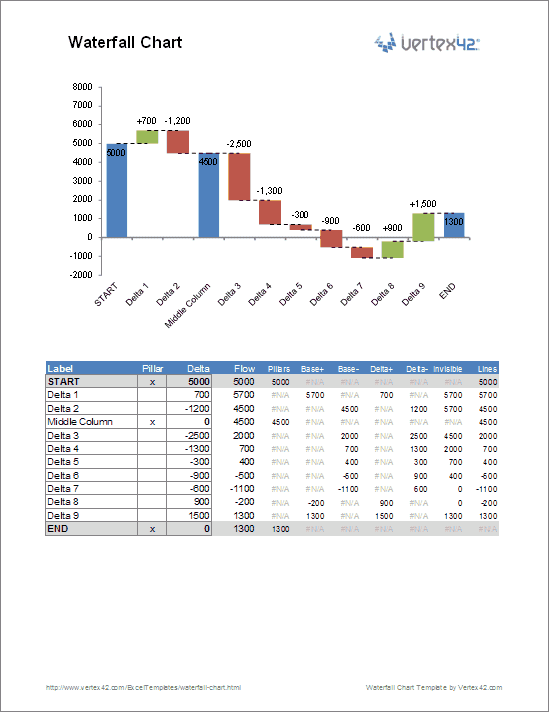
ファイル:waterfall-chart.xlsx
テンプレートの詳細
ライセンス:私的使用
(配布または再販用ではありません)
“インストールなし、マクロなし-単純なスプレッドシート”-by Jon Wittwer
説明
このテンプレートには、水平方向のいずれかを作成するための2つの個別のワークシートが含まれていますまたは垂直滝グラフ。グラフを作成したら、それをコピーしてプレゼンテーションに貼り付けたり、画像としてレポートしたりできます。
機能の概要
- 負の値を許可します
- 水平の破線の接続線が含まれます
- +および-の調整を示すようにフォーマットされたデータラベルが含まれます
- [柱]列に「x」を配置して中間値を定義します。
- 行を挿入して数式をコピーして新しい値を追加します
- マクロはありません
別のワークブックでグラフを使用する
これを使用する場合自分の私的使用のために使用している損益計算書またはその他のワークブックのグラフでは、ウォーターフォールワークシート全体を他のワークブックにコピーし、セル参照を使用してデータテーブルの値をステートメントの値にリンクできます。
ウォーターフォールチャートテンプレートの使用
簡単なもの
必要なのは、ラベルとデルタ値を編集し、次の場合は[柱]列に「x」を配置することだけです。中間値を表示したい。
行の挿入/削除
新しい行を挿入するには、行番号を右クリックして[行の挿入]を選択します。次に、すぐにCtrl + Dを押して、前の行からすべての数式をコピーします。
最初と最後の行は一意の数式を使用するため、これらの行を削除しないでください。行を挿入するときは、新しい行を挿入してください。 2行目と最後の行の間のどこかにあります。
列幅の編集
柱は、縦棒グラフシリーズ(または縦棒グラフの棒グラフシリーズ)を使用して作成されます。したがって、ギャップのパーセンテージを調整することで幅を編集できます(データ系列のフォーマット>系列オプション)。
正と負の調整はエラーバーです。 Base +およびBase-エラーバーの線幅を編集して幅を変更します(フォーマットエラーバー>線の色と線のスタイル>幅)。
ラベル位置の編集
データラベルは、非表示の積み上げ列を使用して表示されます。データラベルが目的の場所に配置されない場合は、マウスでドラッグして、個々のデータラベルの場所を手動で変更できます。
データラベルのフォーマット
負の調整のデータラベルは、「-#、## 0;-#、## 0」のカスタム数値形式を使用して、データテーブルの実際の値が正であっても、値に負の符号「-」を表示させます。 (Delta-列)なぜですか?データラベルを便利に配置するために、積み重ねられた列の値は正であるため、ラベルに負の符号を含めるように強制します。
エラーバーとデータラベルの選択
画像 以下に、個々のチャートシリーズとエラーバーを選択する簡単な方法を示します。 グラフを選択し、コンテキストのグラフツールメニューの下にある[レイアウト]タブに移動します。 ドロップダウンボックスからグラフ要素を選択し、[フォーマットの選択]ボタンをクリックします。
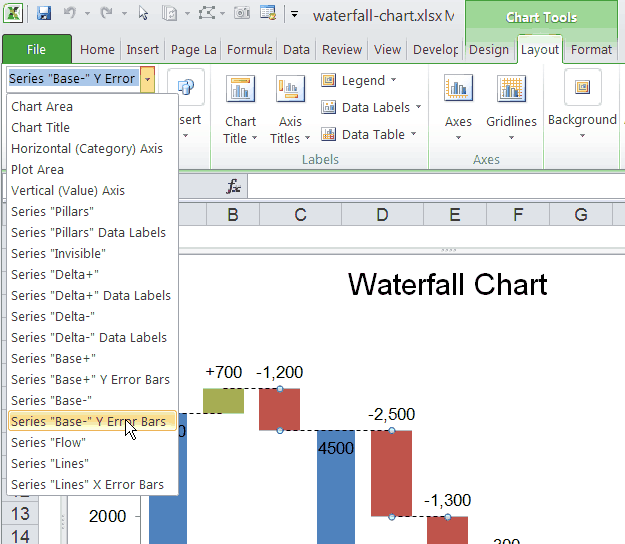
このスクリーンショットは、のドロップダウンボックスを示しています。 グラフツールリボンを使用してさまざまなグラフ要素を選択します。
